- Autor Abigail Brown [email protected].
- Public 2023-12-17 07:01.
- E modifikuara e fundit 2025-01-24 12:24.
Çfarë duhet të dini
- Filloni ose bashkohuni me një telefonatë Slack, më pas zgjidhni ikonën Share Screen në fund të dritares së telefonatës.
- Nëse jeni duke përdorur shumë monitorë, shfaqet një opsion për ekranet e dyfishtë. Zgjidhni atë që dëshironi të ndani.
- Zgjidhni përsëri Ndaj Ekranin kur të keni mbaruar me ndarjen dhe dëshironi të ktheheni në modalitetin normal të videos.
Slack është një shërbim i shkëlqyeshëm i mesazheve të çastit dhe konferencave me video për ekipet dhe individët që të qëndrojnë në kontakt përmes bisedës dhe telefonatave video, por është gjithashtu një burim i mirë për bashkëpunim. Një nga veçoritë më interesante të Slack është ndarja e ekranit gjatë telefonatave video me pjesëmarrësit e tjerë. Megjithatë, ka disa gjëra që duhet të dini përpara se të filloni.
Si ta ndani ekranin tuaj në Slack
Nëse jeni duke përdorur një nga versionet e mbështetur të Slack, ndarja e ekranit tuaj është e lehtë. Është po aq e lehtë të ndalosh ndarjen e ekranit tënd gjithashtu.
Vetëm një person në të njëjtën kohë mund të ndajë ekranin e tij. Nëse shumë njerëz planifikojnë të ndajnë ekranet gjatë një telefonate me video, njëri do të duhet të përfundojë dhe të ndalojë ndarjen përpara se një tjetër të fillojë.
- Fillo (ose bashkohu) një telefonatë video Slack.
-
Kur të jeni gati, klikoni ikonën Share Screen në fund të dritares së telefonatës.

Image Videoja e ekranit të prezantuesit (personit që ndan ekranin e tij) do të çaktivizohet gjatë ndarjes së ekranit. Njoftimet e mesazheve të vonuara do të hiqen gjithashtu.
-
Nëse jeni duke përdorur një kompjuter që ka më shumë se një ekran, do të shfaqet një opsion për ekranet e dyfishta. Zgjidhni ekranin që dëshironi të ndani.

Image Pasi të filloni një ndarje të ekranit në Slack, ekrani që po ndani bëhet dritarja aktive e parazgjedhur. Kjo do të thotë se edhe kur të tjerët flasin, fokusi për të gjithë pjesëmarrësit do të mbetet në ekranin që po ndani.
- Kur të keni mbaruar ndarjen e ekranit tuaj, klikoni përsëri opsionin Share Screen për të ndaluar ndarjen. Më pas do të ktheheni në modalitetin normal të videos që përdoret për telefonatat Slack.
Vizatim në ekranin tuaj gjatë ndarjes së ekranit
Ndarja e ekranit të qetë e bën të lehtë prezantimin te pjesëmarrësit e tjerë të thirrjes. Madje mund të vizatoni në ekranin tuaj ndërsa jeni duke prezantuar dhe t'i lejoni të tjerët të vizatojnë në ekranin tuaj për bashkëpunim të mëtejshëm.
Për të aktivizuar vizatimin në ekranin tuaj, klikoni ikonën Draw (e përfaqësuar nga një laps). Më pas mund të përdorni miun, majë shkruese ose gishtin në pajisjet me ekran me prekje për të vizatuar në ekran gjatë prezantimit.
Nëse dëshironi të ndryshoni ngjyrën e stilolapsit gjatë vizatimit në ekran, shtypni opsionin Command në Mac ose Control në opsionin Windows.
Si parazgjedhje, vizatimi i ekranit për pjesëmarrësit e tjerë është i aktivizuar, që do të thotë se ata mund të vizatojnë në ekranin tënd ndërkohë që je duke ndarë pa bërë asgjë për ta aktivizuar atë. Kjo mund të jetë shpërqendruese. Pra, nëse dëshironi ta çaktivizoni këtë veçori, klikoni ikonën Vizatimi në grup për ta çaktivizuar.
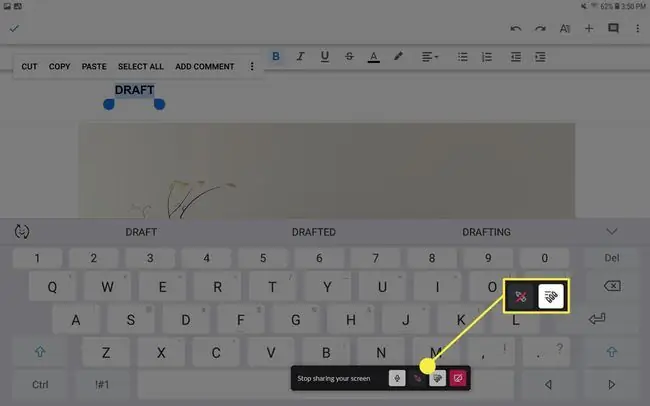
Kush mund të përdorë Slack Screen Sharing?
Slack ofrohet falas për përdoruesit e lirë që nuk kanë nevojë për të gjitha veçoritë që ofrohen në shërbim. Ekzistojnë gjithashtu tre nivele të paguara të shërbimit-Standard, Plus dhe Enterprise Grid. Janë këto tre nivele të abonentëve me pagesë që kanë aftësinë të përdorin ndarjen e ekranit Slack. Ai nuk është i disponueshëm për përdoruesit e shërbimit falas.
Ndarja e ekranit të qetë nuk ofrohet gjithashtu në pajisjet Android dhe iOS, ose për përdoruesit e Chromebook. Është një veçori që është e kufizuar në kompjuterët Windows dhe macOS.
Nëse jeni duke përdorur Windows 7 dhe dëshironi të përdorni ndarjen e ekranit Slack, shkoni te Start > > Paneli i kontrollit >Personalizimi dhe aktivizoni temën Aero përpara se të filloni Slack. Slack kërkon një nivel transparence që nuk ofrohet në temat e tjera të Windows 7.






